| 1 |
バックアップウィザード選択 |
|
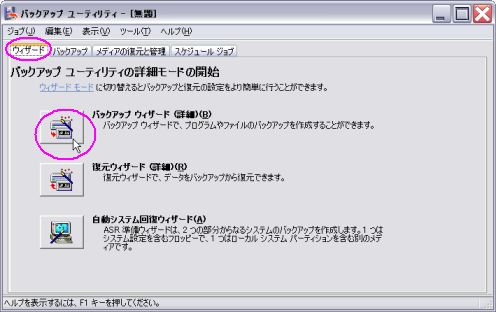 |
|
|
| 2 |
次へ(N)クリック |
|
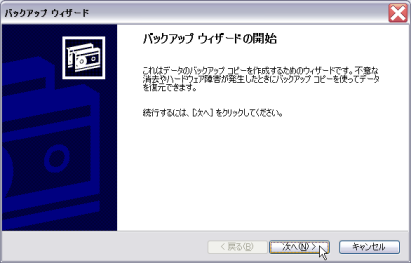 |
|
|
| 3 |
選択したファイル、ドライブ、ネットワークデーターのみのバックアップを作成する(F)選択 |
|
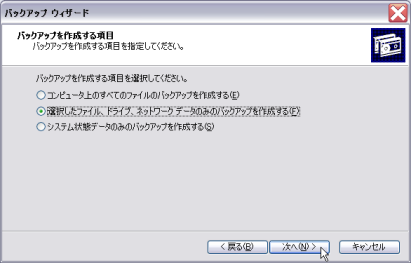 |
|
|
| 4 |
ウィンドウズインストールの 「ドライブC」 と 「System State」 にチエックを入て,次へ(N)クリック |
|
 |
|
|
| 5 |
保存場所とバックアップ名を入れて次へ(N)クリック |
|
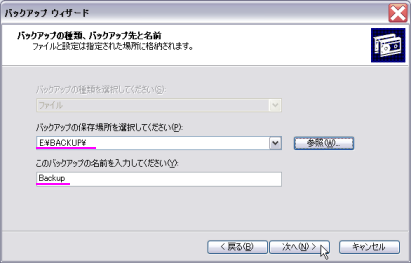 |
|
|
| 6 |
詳細設定(A)クリック |
|
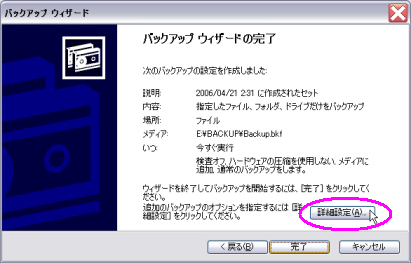 |
|
|
| 7 |
任意で決めます!「通常」 は週に一度にして、最重要な作業を毎日している場合にはマイドキュメント等の作業したデーターを保存するフォルダも指定して「差分」で毎日
のスケジュールも追加すると良いでしょう。 |
|
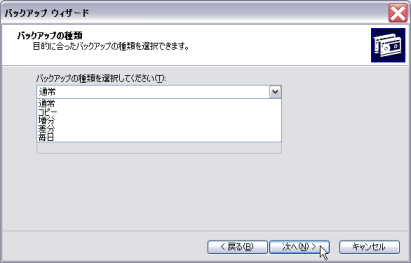 |
|
|
| 8 |
次へ(N)クリック |
|
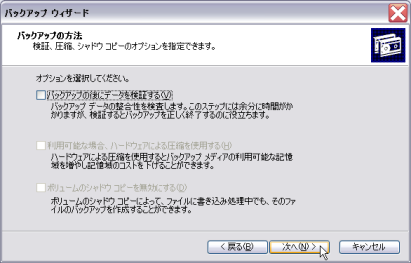 |
|
|
| 9 |
追加又は上書き(置き換える)かを選択して次へクリック。追加で良いでしょう。 |
|
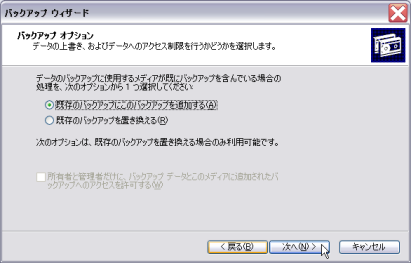 |
|
|
| 10 |
ウィンドウズの「タスクスケジューラー」を使用します。 |
|
後で実行(L)選択〜スケジュールの設定(S)クリック、ジョブスケジュールより設定する。 |
|
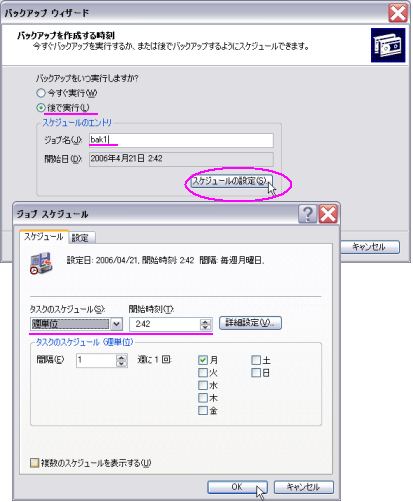 |
|
|
| 11 |
完了ボタンクリックで終了。 |
|
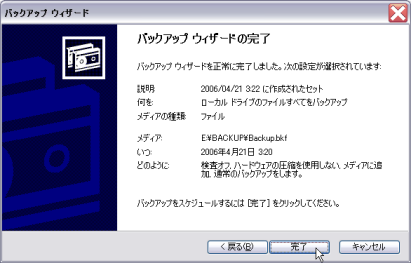 |